Maksimalkan Debugging Saat Membangun Aplikasi Android
Tentu pada saat mendevelop aplikasi android perlu proses debugging. nah berikut ini merupakan hal-hal yang bisa digunakan/dimaksimalkan pada saat debugging agar aplikasinya semakin berkualitas.1. Menggunakan Logcat
yang ini merupakan tools untuk menampilkan log pada aplikasi android.
untuk mengganti warnanya, bisa ke File -> Setting -> Editor -> Color Scheme -> Android Logcat. berikut merupakan contoh color scheme, jangan lupa hilangkan centang pada Inherit values from: jika ingin mengganti warna pada pesan log.
berikut merupakan kode warna yang digunakan seperti color scheme diatas.
Log Assert : #B87BD5
Log Debug : #54C1E9
Log Error : #F95C5A
Log Info : #759769
Log Verbose : #EEEFFF
Log Warning : #FAC848
jika ingin lebih spesifik menampilkan pesan lognya, bisa menggunakan kotlin extension. pertama buat constant untuk tag log nya.
lanjut ke pembuatan kotlin extension.
dan sekarang tinggal panggil kotlin extensionnya untuk me-log sesuatu. tinggal dikasih filter sesuai dengan tag.
2. Android Profiler
Tools yang ini digunakan untuk melihat kebutuhan resources pada aplikasi android.
bisa dilihat diatas, menampilkan data CPU, Memory, Network dan Energy. jadi misal kalau aplikasinya lemot bisa di cek langsung disini. apakah pemakaian RAM nya melonjak atau penggunaan CPUnya tinggi.
3. Developer Options, Show Layout Bounds
Kalau ini harus di setting dari Devicenya langsung melalui menu Developer Options.
jika menu ini diaktifkan maka pada device akan menampilkan garis-garis untuk tanda margin, padding dan lain-lain. jadi langsung bisa di cek pengaturan margin, padding. seperti screenshot dibawah ini.
4. Developer Options, Debug GPU Overdraw
ini juga masih di menu developer options. yang ini digunakan untuk memeriksa issue overdraw.
jika diaktifkan yang Show overdraw areas misalkan. maka aplikasi akan seperti berikut ini.
bisa dilihat diatas ada daerah yang berwarna hijau dan merah. itu merupakan area-area yang di cek melalui menu ini. untuk lebih lengkapnya tentang overdraw ini bisa klik link berikut.
5. ADB Idea (Android Studio Plugin)
Kalau ADB Idea ini merupakan plugin Android Studio. jika diinstall maka akan tampil di Tools -> ADB Idea -> menu ADB Ideanya. tools ini digunakan untuk clear data, uninstall, restart dan lain-lain. kalau mengakses dari menu setting di device kan repot, jadi bisa langsung lewat plugin ini.
6. Dexcount Gradle Plugin
Kalau plugin yang ini digunakan untuk melihat jumlah method, field dan class yang ada pada aplikasi android. tentu jika sudah melebihi batas maka akan menjadi multidex. tentang bagaimana cara pakainya langsung saja ke repository githubnya.
Daftar diatas merupakan hal-hal yang bisa dioptimalkan pada saat debugging Android, dan tentu saja bisa menambahkan tools-tools baru jika diperlukan kedepannya.
selamat mencoba.
Langganan:
Posting Komentar
(
Atom
)










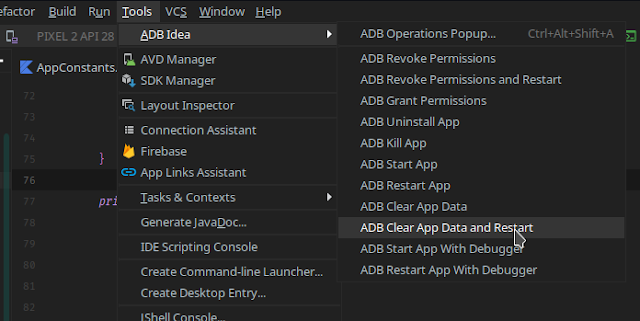










Tidak ada komentar :
Posting Komentar